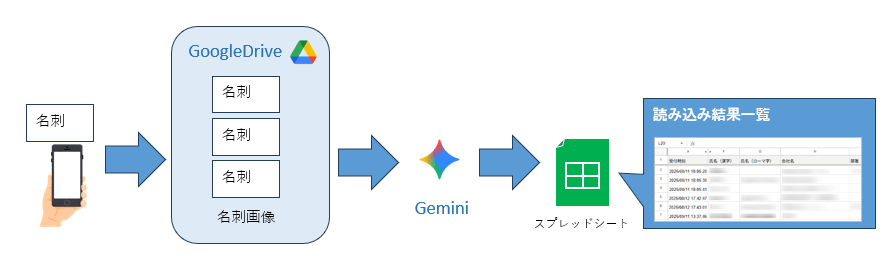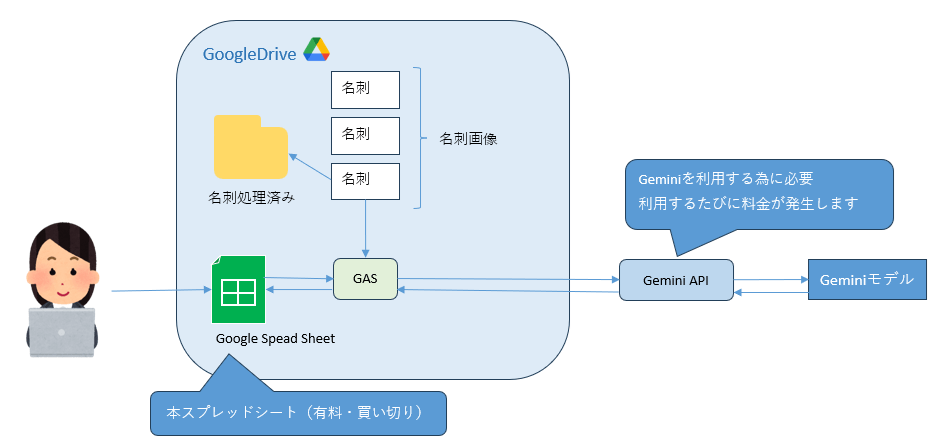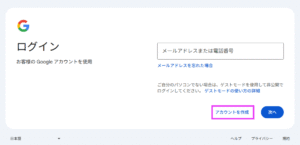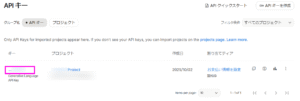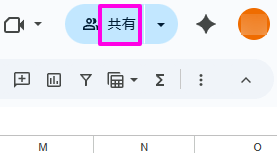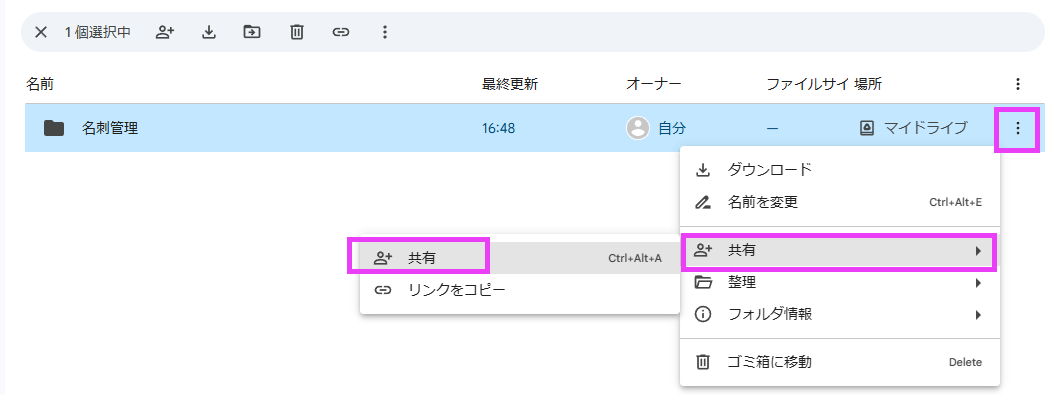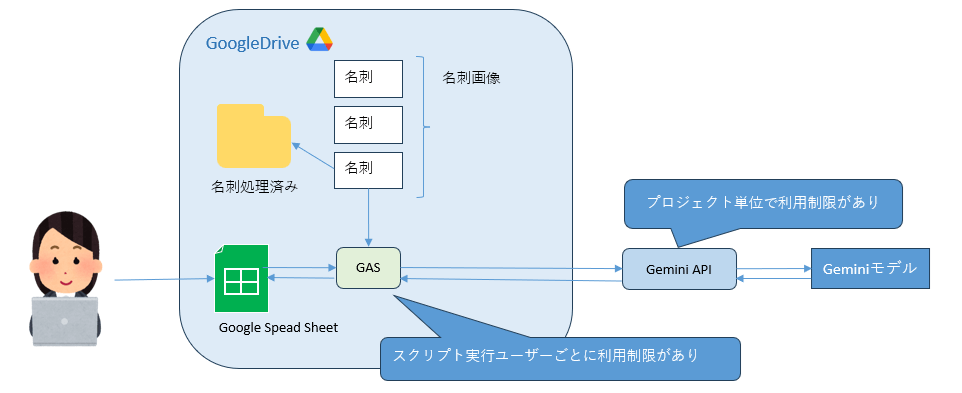名刺管理 スプレッドシート
営業担当者が交換した一枚の名刺。
それは単なる連絡先ではなく、未来のビジネスにつながる貴重な『資産』です。
しかし、その資産が個人のデスクに眠ったままでは、組織としての成長機会を大きく損失しているかもしれません。
『あの会社の担当者、誰か知ってる?』そんな非効率なやり取りは、もう終わりにしませんか?
このアプリは、Google Drive™とGoogle スプレッドシート™を活用し、組織全体で名刺情報を一元管理・共有することを目的として開発されました。Gemini™のAI技術が面倒なデータ入力を自動化し、誰もが簡単に情報へアクセスできる環境を構築します。
しかも、導入障壁となりがちなアプリ利用にかかる月額費用は一切不要。初期費用11,000円(税込)で、永続的に利用可能です。但し別途、名刺100枚あたり10~50円程度のGemini API利用料がかかります。
さあ、名刺を個人のメモから組織の戦略的資産へ。あなたの会社に眠る可能性を、今こそ解き放ちましょう。
名刺管理スプレッドシートの利用方法
- スマホのGoogle Driveアプリ(推奨)で名刺を撮影します
- 指定されたGoogle Driveフォルダに名刺画像をアップロード
- スプレッドシートにあるメニューの「名刺OCR」をクリックし画像を読み取ります
- 読み取り結果がスプレッドシートの一覧に書き込まれます
- 読み取りの終わった名刺画像ファイルは、「名刺処理済み」フォルダに移動されます
Gemini APIの利用料金について
名刺画像の読み込みにGeminiを使用します。GeminiはGoogleが提供しているAIモデルの総称です。
このスプレッドシートではGeminiシリーズの「Gemini 2.5 Pro」または「Gemini 2.5 Flash」のモデルを使用します。
APIを通じての利用のため、利用する量により料金が発生します。
料金の目安は以下をご確認ください。
名刺1枚当たりのGemini API利用料金(2025年9月時点)
| モデル名 | 利用料金(目安) | 特徴 |
|---|---|---|
| Gemini 2.5 Flash | 約0.12円 | 高速・低コスト |
| Gemini 2.5 Pro | 約0.47円 | 高精度 |
※以下の条件の元算出
- 画像サイズは約1853×1142 px(272KB.JPGファイル)。
画像のサイズ・解像度・情報量によって多少変動します。 - 為替レート:$1 = 150円。
利用開始までの設定方法
事前準備
このスプレッドシートを利用するには、いくつかの事前準備が必要です。
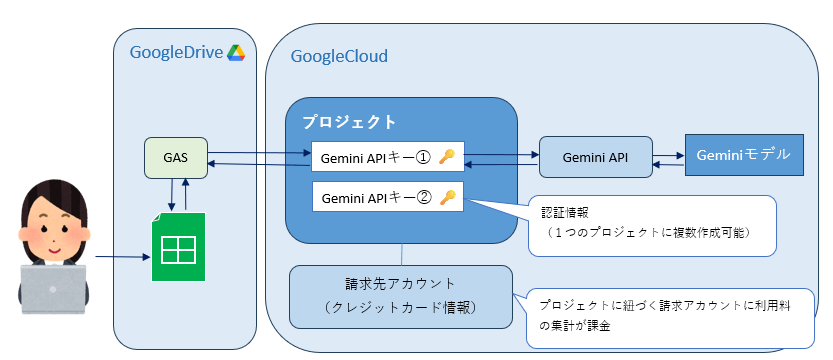
ステップ①:Googleアカウントを作成する
既にGoogleアカウントをお持ちの方は「ステップ②」へ
- [Googleアカウントのログインページ](https://accounts.google.com/signin)にアクセス
- 「アカウントの作成」をクリック
プルダウンから、アカウントの用途を選択 - 氏名・生年月日・性別などの必要事項を入力
- メールアドレスを選択しパスワードを設定
- 電話番号で本人確認(SMS認証)
- 利用規約に同意して完了
詳しくはGoogleアカウントの作成をご確認ください。
ステップ②:お申込み・お支払い
本ページ下部の「名刺管理有料販売申込フォーム」に必要事項を入力し「送信」をクリックしてください。
フォーム送信後、自動でメールが届きます。
メール本文にあるリンクをクリックすると「名刺管理スプレッドシートお支払い」ページが表示されます。
「今すぐ購入」ボタンよりお支払い手続きをお願いします。
ステップ③:スプレッドシートのコピー
お支払いが完了すると「名刺管理有料スプレッドシート スプレッドシートをコピーする」ボタンが表示されます。
ボタンをクリックするとコピーページが表示されるので「コピーを作成」をクリックしてください。
マイドライブにスプレッドシートのコピーが作成されます。
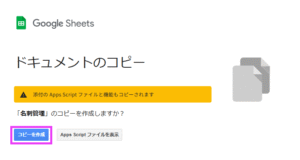
ステップ④:Google AI Studioにアクセスする
Geminiを利用する為、Geimini APIキーを取得します。Gemini APIキーはGoogle AI Studioから取得できます。
※Google AI Studioの画面は頻繁に更新されるため、画面上の正確な文言は異なる場合があります。
Google AI Studio でキーを作成して管理する方法について詳しくはGemini APIキーを使用するご確認ください。
- [Google AI Studio](https://aistudio.google.com/) にアクセス
- 作成したGoogleアカウントでログイン
- 初回アクセス時は利用規約に同意(「Continue」をクリック)
ステップ⑤:Gemini APIキーを取得する
- 左メニューの「🔑 Get API key」をクリック
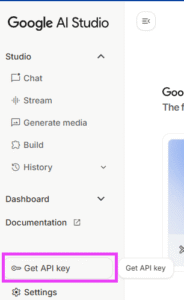
- 右上にある「APIキーを作成」を選択
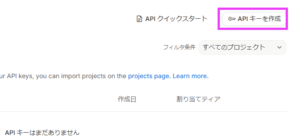
- 「インポートしたプロジェクトを選択」で「CreateProject」を選択
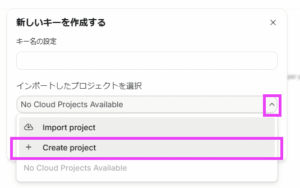
- プロジェクト名を入力し「プロジェクトを作成」
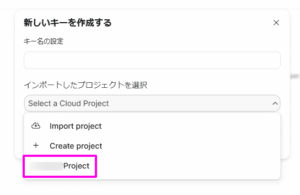
– Gemini用の新規プロジェクトが作成されます
本スプレッドシートの利用には、APIキーは1つしか必要ありません。
Gemini APIの無料版では、入力したデータが機械学習に使用されます。次のステップで有料利用の設定をしてください。
Gemini APIの無料サービスについて詳しくは「Gemini API 追加利用規約」の「無料サービス」のセクションをご確認ください。
ステップ⑥:有料利用の設定
- Google AI StudioのAPIキー一覧から「お支払い情報を設定」を選択

- 請求先アカウントを作成
名前、国、通貨を選択
クレジットカード情報を入力 - 「無料で利用開始」ボタンを押すと、課金アカウントが有効化されます
有料利用を開始すると、使用量に応じて課金されます(料金について詳しくは[公式料金ページ](https://ai.google.dev/pricing)でご確認ください)
また、有料利用を開始するとGemini APIの無料枠の利用であっても有料サービスとみなされ、入力したプロンプトや回答がプロダクトの改善(モデルの学習)に使用されることはありません。詳しくは「Gemini API 追加利用規約」の「有料サービス」のセクションをご確認ください。
注意事項
請求先アカウントの作成や管理はGoogle Cloud Consoleで行われます。
Google AI Studioの画面上に「お支払い情報を設定」のようなリンクが表示されますが、それをクリックするとGoogle Cloud Consoleに移動し、そこで請求先アカウントの設定を完了する流れになります。
以前作ったプロジェクトがGoogle AI Studioに表示されない場合は、AI Studioのプロジェクト管理画面から「インポート」することで利用できるようになりますが、全てのプロジェクトや詳細な請求情報を確認できるのはGoogle Cloud Consoleである点にご注意ください。
ステップ⑦:セキュリティ設定等(任意・推奨)
APIキーの設定
APIキーの不正利用防止や利用範囲の制限として、以下を設定することができます。
IP制限:特定のIPアドレスからのみ利用可能にする
- Google Cloud Consoleの「APIとサービス」メニューから「認証情報」を選択
- 対象のAPIキーを選択し、編集画面を開く
- 「アプリケーションの制限」で「IP addresses」を選択し、許可するIPアドレスまたはIPレンジを入力
- 保存して設定を反映
API制限:Gemini API以外の利用を制限
- 同じくAPIキーの編集画面で「APIの制限」セクションを開く
- 「キーを制限」を有効にし、許可するサービスとして「Generative Language API」を選択
- 変更を保存
APIキーを安全に利用する方法について詳しくはこちらのページをご確認ください。
プロジェクトの予算設定
プロジェクトの有料利用に対して予算と予算アラートを設定することで、意図しない請求を防ぐことができます。
詳しくは「予算と予算アラートの作成、編集、削除」をご確認ください。
ステップ⑧:フォルダの準備
名刺画像をアップロードするフォルダを作成してください。
ブラウザでGoogleDrive(https://drive.google.com/)を開きます。
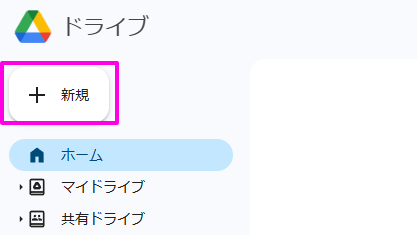
「+新規」ボタンから「新しいフォルダ」を選択します。
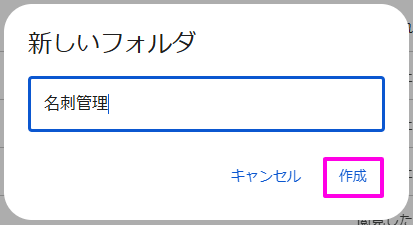
任意のフォルダ名を入力し、フォルダを作成します。
作成されたフォルダが表示されます。
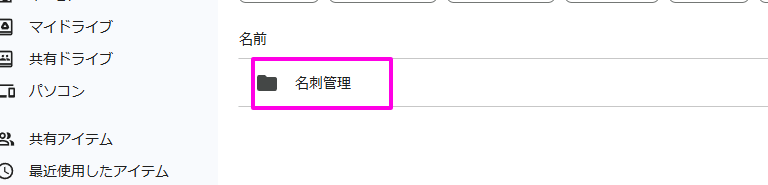
ステップ⑨:名刺画像の準備
画像ファイルはGoogle Drive上の⑧で作成したフォルダ内に保存してください。
アプリを使用することで、名刺をファイルサイズを抑えた画像として保存することができます。
ファイルサイズが大きいと、GeminiAPIでの処理時にコストがかかります。
【アプリの例】
Googleドライブ:Android標準アプリ。iOSでもアプリをインストールすれば利用可能。
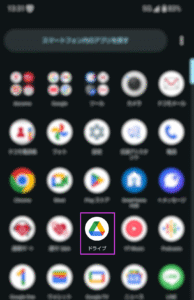
Googleドライブアプリを開き、「+」ボタンから「スキャン」を選択するとカメラで撮影した画像をPDFまたはJPEG形式で保存、ドライブにアップロードすることができます。
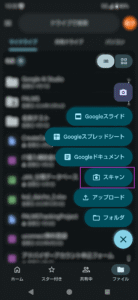
【注意点】
複数枚の名刺を1つの画像ファイルとしても、1ファイルにつき1件しか処理されません。(4種類の名刺を撮影した画像ファイルを処理しても、1種類分しか解析されません)
1つの画像ファイルに名刺の表と裏が写っている場合、1件として処理されます。
1つのpdfファイル内に表と裏で2ページの名刺画像がある場合、2ページ目までを1件として処理されます。
スプレッドシートの設定
設定
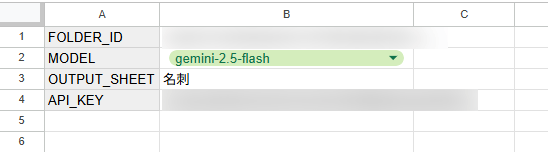
「設定」シートで必要な情報を設定します。
| 設定項目 | 説明 |
|---|---|
| FOLDER_ID | 画像ファイルが保存されているフォルダ(ステップ⑧で作成したフォルダ)のIDを指定します。※ |
| MODEL | 使用するAIモデルを選択します。 |
| OUTPUT_SHEET | 読み取った名刺データを出力するシート名を指定します。 |
| API_KEY | ステップ⑤で取得したAPIキーを貼り付けます。 |
※フォルダIDは、Googleドライブで対象のフォルダをクリックして開いた際、ブラウザのアドレスバーに表示される以下の部分を確認してください。
「https://drive.google.com/drive/folders/{フォルダID}」
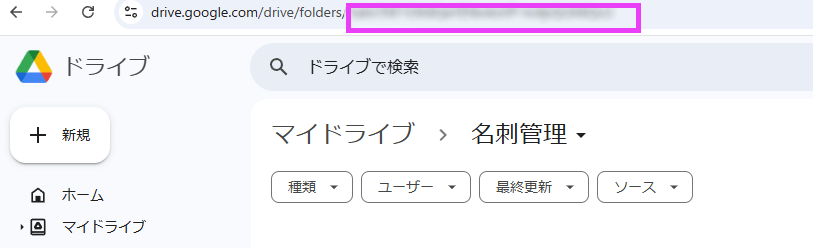
共有設定
本スプレッドシートを複数ユーザーで使用する場合、スプレッドシートおよび、画像ファイルが保存されるフォルダへの共有設定が必要です。
無料のGoogleアカウント(マイドライブで利用)の場合、権限を「編集者」として共有してください。
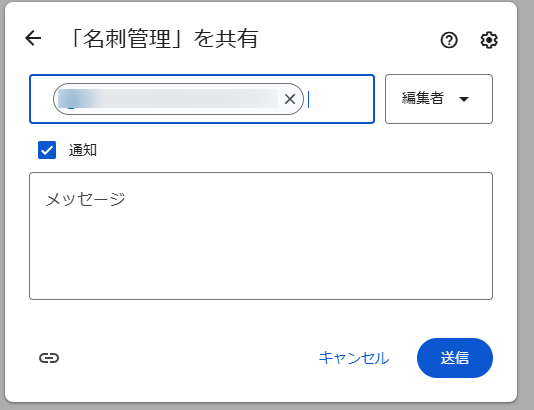
有料のGoogleWorkspaceアカウント(共有ドライブでの利用)の場合、スプレッドシートは「編集者」、画像が保存されるフォルダへは「コンテンツ管理者」等のファイルが移動可能な権限で共有してください。
スプレッドシートの共有について詳しくは「スプレッドシートを共有、共同編集する」をご確認ください。
名刺画像の読み込み
読み込み

メニューの「名刺OCR」>「いますぐ読み込み(フォルダ内の未処理)」をクリックすると、「FOLDER_ID」で指定したフォルダ内の画像ファイル(JPEG・PNG)、およびPDFファイルを読み込みます。
読み込み結果はスプレッドシートに追加され、画像・PDFファイルは「名刺処理済みフォルダ」に移動されます。
認証設定
初回実行時は認証が必要です。
実行ユーザーに代わって、スクリプトがファイルやスプレッドシートの操作、外部サービス(Gemini API)へアクセスすることを許可する場合は、以下の操作を実行してください。
(許可されなければ、本スプレッドシートは正常に動作しません)
- 認証の確認
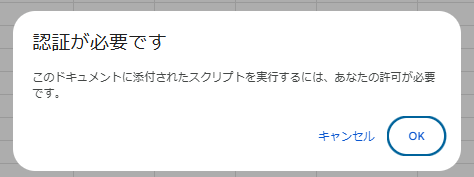
認証が必要とダイアログが表示されるので、「OK」をクリックします。 - アカウントを選択
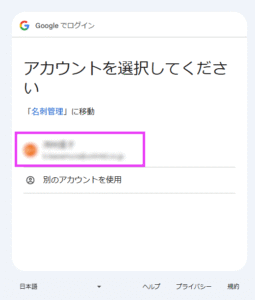
実行ユーザーのアカウントを選択します。 - ページの移動
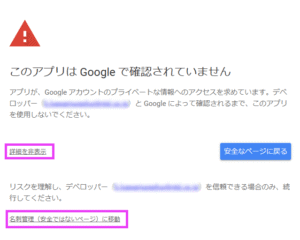
「詳細を表示」リンクをクリックすると、下方に詳細が表示されます。「名刺管理(安全ではないページ)に移動」をクリックします。 - アクセスの許可
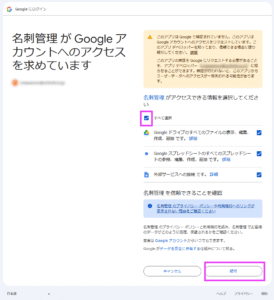
スクリプト実行に必要なアクセス権が表示されます。内容を確認後、問題なければ「すべて選択」にチェックをし「続行」します。
読み込み時の注意点
1回の読み込みで処理される画像は20ファイルまでです。
無料のGoogleアカウント(マイドライブで利用)の場合、ユーザー自身がフォルダへアップロードした画像のみが処理されます。他ユーザーがアップロードした画像は処理されません。
有料のGoogleWorkspaceアカウント(共有ドライブでの利用)の場合、操作したユーザーが移動権限のあるファイルのみが処理されます。
画像ファイルへのリンク
スプレッドシートの「名刺ファイル」列(V列)にあるファイル名をクリックすると、画像ファイルを表示することができます。
価格
価格(税込) 11,000円
※ 月額費用はかかりません。
※ ご利用には別途Gemini APIの利用料金が発生します。
※ お支払いは、クレジットカードにてお願いしております。
※ 導入サポート(無料)。ご希望の方はお問合せください。
名刺管理スプレッドシートのカスタマイズ
このスプレッドシートはご購入後、自由にカスタマイズして構いません。
ただし、カスタマイズ後のスプレッドシートの不具合には対応しておりません。
弊社がカスタマイズをする場合、費用は税込33,000円~(※)となります。
ご希望の場合はお問合せください。
※正式な価格は打合せ後お見積り致します。
名刺管理スプレッドシートの管理上のポイント
名刺情報をスプレッドシートで体系的に管理すると、個人情報保護法上の「個人データ」扱いになります。
つまり、企業としての管理責任が発生し、安全管理措置や第三者提供の制限が適用されます。
このスプレッドシートを安全に活用するために、以下のポイントをご確認ください。
- アクセス制限を設定する
社内の必要なメンバーだけに閲覧・編集権限を付与
「リンクを知っている全員が閲覧可能」などの設定はNG - 安全管理措置を講じる
Googleアカウントの二段階認証を導入
スプレッドシートの履歴管理や共有ログを定期的に確認 - 利用目的を明確にする
名刺交換時に「社内で共有して業務連絡に使う」など、目的を伝えておく
営業メールやDM送付など、目的外利用は本人の同意が必要 - 社内ルールを整備する
名刺情報の取り扱いに関する社内ポリシーを作成
従業員への教育・研修を実施 - 不要になった情報は削除する
利用目的が終了した名刺情報は、速やかに削除することが法律上求められます
名刺管理スプレッドシート有料販売申込フォーム
- 本スプレッドシート利用に関するサポートはありません。(※導入時のみサポートあり)
- 本ページ記載内容をご一読の上、各種制限および使用上の注意等をご理解された上でお申込みをお願いします。
- 各種テンプレート利用規約 をお守りください
- 本スプレッドシートは、購入者本人および同一会社、部署内での利用に限り、複数ユーザーとの共有を許可します。
- 再販、無断配布は禁止します。